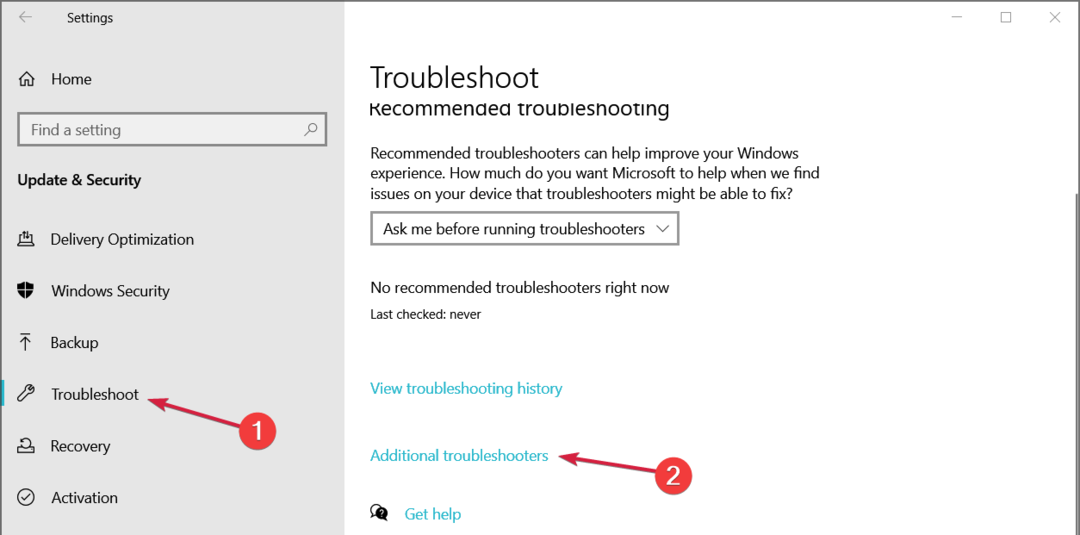ड्राइवरों को पुनर्स्थापित करें या वायरस या मैलवेयर के लिए अपने पीसी को स्कैन करने का प्रयास करें
- BTServer.exe एक Realtek ब्लूटूथ ड्राइवर-संबंधित फ़ाइल है जो अक्सर कई मुद्दों का कारण बनती है, खासकर विंडोज 10 में।
- यह आपको अपने पीसी पर ब्लूटूथ का उपयोग करने से रोकता है, जिससे कनेक्टिविटी की समस्या उत्पन्न होती है।
- आप ब्लूटूथ समस्यानिवारक चलाने का प्रयास कर सकते हैं या दूषित सिस्टम फ़ाइलों को ठीक करने का प्रयास कर सकते हैं।
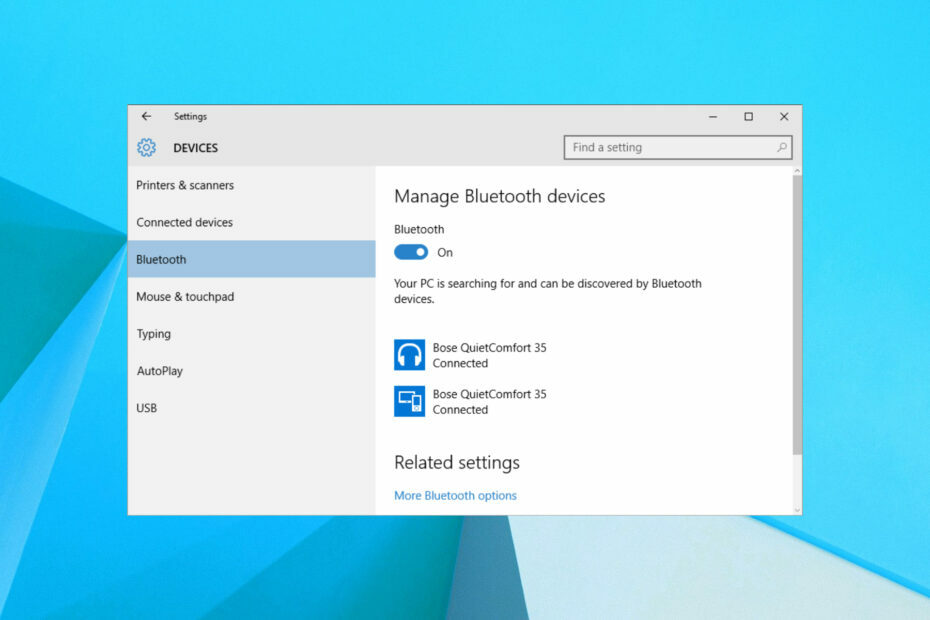
एक्सडाउनलोड फ़ाइल पर क्लिक करके स्थापित करें
- रेस्टोरो पीसी रिपेयर टूल डाउनलोड करें जो पेटेंटेड टेक्नोलॉजीज के साथ आता है (पेटेंट उपलब्ध है यहाँ).
- क्लिक स्कैन शुरू करें विंडोज की उन समस्याओं को खोजने के लिए जो पीसी की समस्याओं का कारण बन सकती हैं।
- क्लिक सभी की मरम्मत आपके कंप्यूटर की सुरक्षा और प्रदर्शन को प्रभावित करने वाली समस्याओं को ठीक करने के लिए।
- रेस्टोरो द्वारा डाउनलोड किया गया है 0 इस महीने के पाठक।
BTServer.exe त्रुटि एक त्रुटि है जो ज्यादातर विंडोज 10 उपयोगकर्ताओं द्वारा सामना की जाती है। हालाँकि, Windows 11 उपयोगकर्ताओं को भी कई बार इस त्रुटि का सामना करना पड़ा है।
सिस्टम या एप्लिकेशन को बूट करते समय BTServer.exe त्रुटि प्रकट होती है और यह एक समस्या है ब्लूटूथ से जुड़ा हुआ है आपके पीसी पर सॉफ्टवेयर। यहाँ पूर्ण त्रुटि संदेश है:
BTServer.exe - खराब इमेज C: \ Program Files (x86) \ Realtek \ Realtek ब्लूटूथ \ obexpf.dll विंडोज़ पर चलने के लिए डिज़ाइन नहीं किया गया है या इसमें कोई त्रुटि है। मूल स्थापना मीडिया का उपयोग करके प्रोग्राम को फिर से स्थापित करने का प्रयास करें, या समर्थन के लिए अपने सिस्टम व्यवस्थापक या सॉफ़्टवेयर विक्रेता से संपर्क करें। त्रुटि स्थिति 0xc0000020
BTServer.exe क्या है और मुझे यह त्रुटि मेरे विंडोज पीसी पर क्यों मिल रही है?
BTServer.exe Realtek द्वारा Realtek ब्लूटूथ से जुड़ी एक फ़ाइल है। यह ब्लूटूथ उपकरणों के लिए एक विन्यास उपयोगिता है, जो उपयोगकर्ता को संलग्न रियलटेक ब्लूटूथ एडाप्टर के कनेक्शन और सुरक्षा सेटिंग्स को प्रबंधित करने की अनुमति देता है।
खैर, आपके विंडोज पीसी पर BTServer.exe त्रुटि का सामना करने के कई कारण हो सकते हैं। कुछ शोध के बाद, हमने कुछ सबसे सामान्य कारणों की एक सूची निकाली है जो इस त्रुटि को ट्रिगर कर सकते हैं:
- आपका पीसी वायरस से संक्रमित है: एक वायरस या मैलवेयर आपके पीसी को हर तरह का नुकसान पहुंचा सकता है। ऐसे मुद्दे सबसे आम हैं वायरस से संक्रमित पीसी के दुष्प्रभाव.
- ब्लूटूथ ड्राइवर ने गलती से डिलीट कर दिया है: संभावना है कि कोई तृतीय-पक्ष कार्यक्रम या आपके पास गलती से हो ब्लूटूथ ड्राइवर को हटा दिया अपने पीसी से।
- ब्लूटूथ ड्राइवर दूषित है: संभावना है कि ब्लूटूथ ड्राइवर पुराना हो गया है या जिसके कारण दूषित हो गया है आपको BTServer.exe त्रुटि मिल रही है.
- हो सकता है कि ब्लूटूथ सेवा नहीं चल रही हो: अक्सर तृतीय-पक्ष प्रोग्राम सिस्टम सेटिंग्स से आगे निकल जाते हैं और आवश्यक सेवाओं को अक्षम कर देते हैं।
मैं अपने विंडोज पीसी पर BTServer.exe त्रुटि को कैसे ठीक कर सकता हूं?
BTServer.exe त्रुटि को हल करने के लिए उन्नत समाधान लागू करने से पहले हम आपको कुछ चीज़ें करने की सलाह देंगे:
- सामान्य सॉफ़्टवेयर गड़बड़ियां या बग आसानी से आपके पीसी को पुनरारंभ करके हल किए जा सकते हैं। यहाँ क्या करना है अगर कंप्यूटर पुनरारंभ नहीं होगा.
- जांचें कि आपने नवीनतम विंडोज अपडेट इंस्टॉल किए हैं या नहीं। यह सुनिश्चित करता है कि पिछले संस्करण में मौजूद बग ठीक हो गए हैं।
- हमारे गाइड ऑन में उल्लिखित चरणों का पालन करके ब्लूटूथ ड्राइवर को अपडेट करें विंडोज 11 में ड्राइवर को कैसे अपडेट करें.
अब हम उन्नत समाधानों पर एक नज़र डालते हैं और समस्या को हल करने का प्रयास करते हैं।
1. Realtek ब्लूटूथ ड्राइवर को पुनर्स्थापित करें
- दबाओ जीतना + एक्स खोलने के लिए अपने कीबोर्ड पर कुंजी संदर्भ मेनू.
- चुनना डिवाइस मैनेजर सूची से।
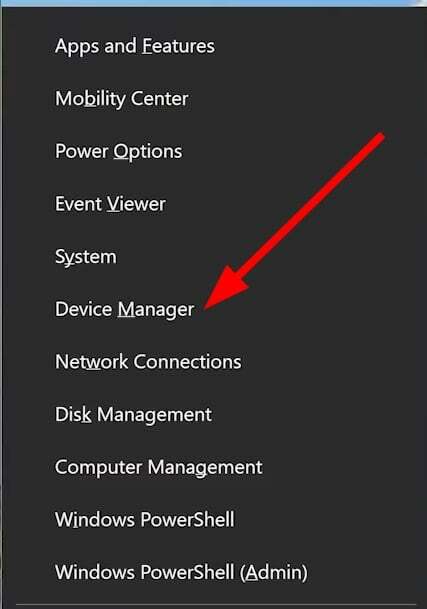
- इसका विस्तार करें ब्लूटूथ मेन्यू।
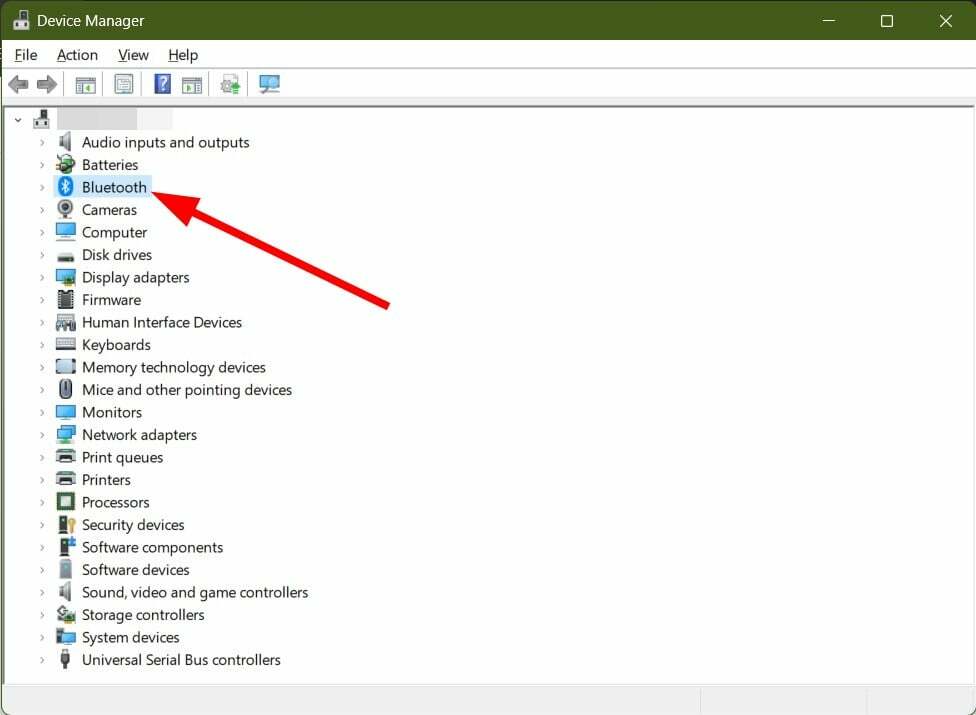
- पर राइट-क्लिक करें रियलटेक ब्लूटूथ चालक और चुनें डिवाइस को अनइंस्टॉल करें विकल्प।
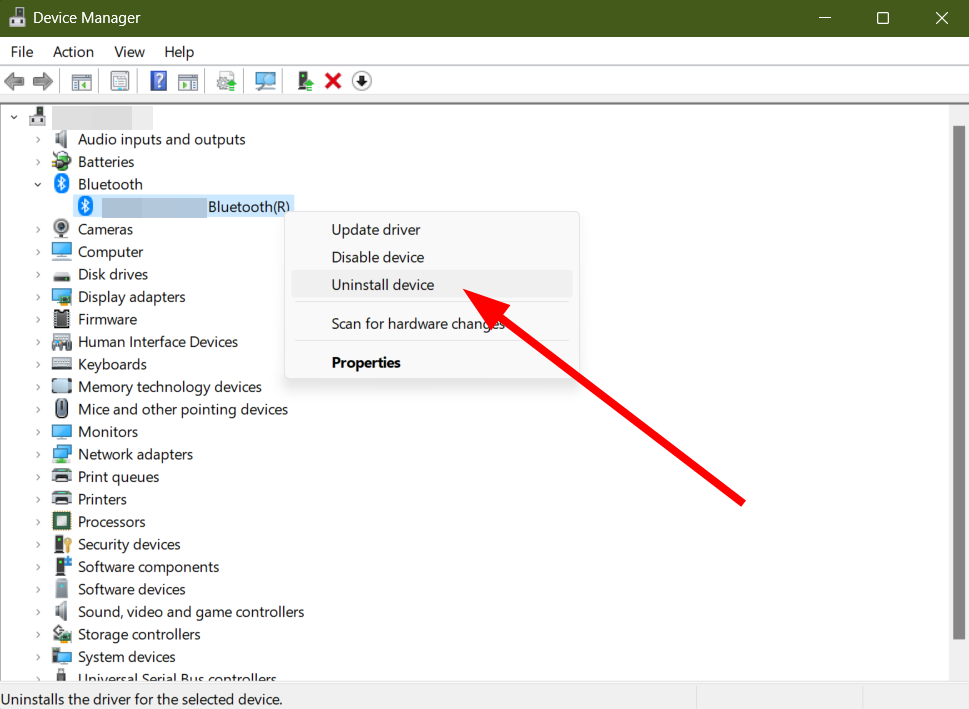
- करने के लिए ऑन-स्क्रीन संकेतों का पालन करें पूरी तरह से अनइंस्टॉल करें आपके पीसी से डिवाइस।
- पुनः आरंभ करें आपका पीसी।
- जैसे ही पीसी बूट होगा, आपका सिस्टम चालू हो जाएगा स्वचालित रूप से स्थापित करें ब्लूटूथ चालक।
यह समाधान एक उपयोगकर्ता द्वारा सुझाया गया था। यदि आपका पीसी स्वचालित रूप से ब्लूटूथ ड्राइवर को पुनर्स्थापित नहीं करता है, तो आपको एक समर्पित उपकरण का उपयोग करना चाहिए जिसे ड्राइवरफिक्स कहा जाता है।
विशेषज्ञ युक्ति:
प्रायोजित
कुछ पीसी मुद्दों से निपटना कठिन होता है, खासकर जब यह दूषित रिपॉजिटरी या लापता विंडोज फाइलों की बात आती है। अगर आपको किसी त्रुटि को ठीक करने में परेशानी हो रही है, तो आपका सिस्टम आंशिक रूप से खराब हो सकता है।
हम रेस्टोरो को स्थापित करने की सलाह देते हैं, एक उपकरण जो आपकी मशीन को स्कैन करेगा और यह पहचान करेगा कि गलती क्या है।
यहाँ क्लिक करें डाउनलोड करने और मरम्मत शुरू करने के लिए।
ड्राइवरफिक्स आपके पीसी को गायब या दूषित ड्राइवरों के लिए स्कैन करता है और आपको उन्हें स्थापित करने के लिए संकेत देता है। इस तरह आप अपने पीसी के लिए संगत ड्राइवर प्राप्त कर रहे हैं। इसके अलावा, इस टूल की अन्य विशेषताओं में स्कैन को शेड्यूल करने की क्षमता शामिल है, और यहां तक कि ड्राइवर बैकअप बनाने की स्थिति में चीजें खराब हो जाती हैं।

ड्राइवर फिक्स
तुरंत अपने कंप्यूटर के लिए सही ड्राइवर संस्करण प्राप्त करें और DriverFix का उपयोग करने का प्रयास करें।2. ब्लूटूथ समस्या निवारक चलाएँ
- प्रेस जीतना + मैं खोलने के लिए समायोजन अनुप्रयोग।
- चुनना अद्यतन और सुरक्षा.

- क्लिक समस्याओं का निवारण बाएँ फलक में।

- का चयन करें अतिरिक्त समस्या निवारक विकल्प।

- चुनना ब्लूटूथ.
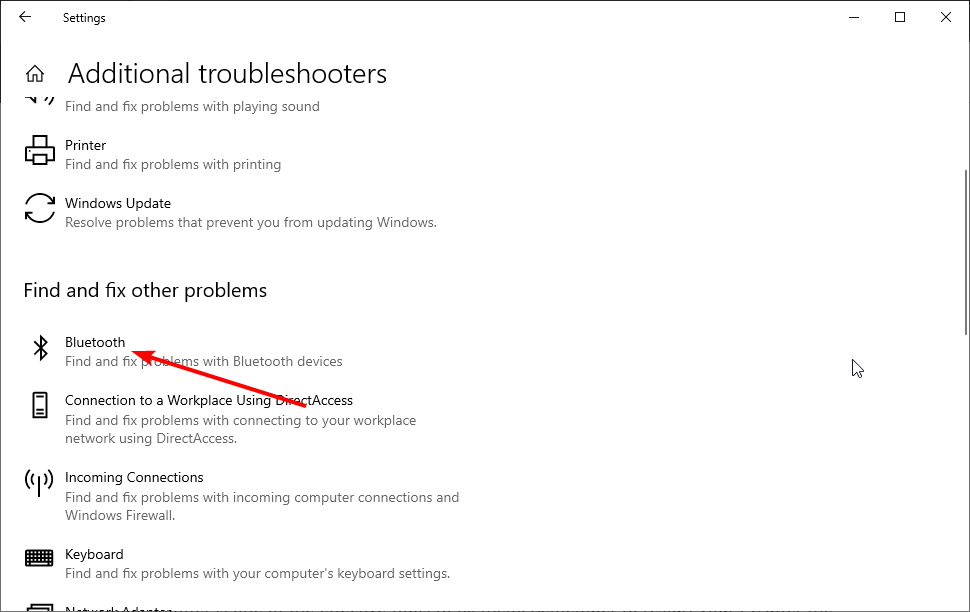
- क्लिक करें समस्या निवारक चलाएँ बटन।
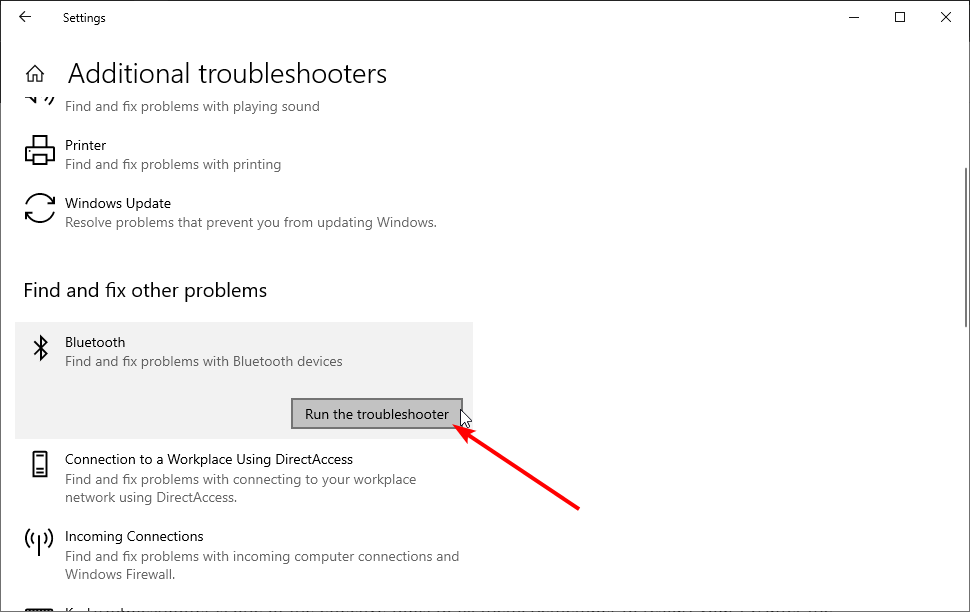
- प्रक्रिया को पूरा करने के लिए ऑन-स्क्रीन संकेतों का पालन करें।
- पुनः आरंभ करें आपका कंप्यूटर।
- वनड्राइव बनाम ड्रॉपबॉक्स: 2023 में आपके लिए कौन सा बेहतर है?
- Twdsuilaunch.exe क्या है और क्या आपको इसे हटा देना चाहिए?
- सीडीपीएसवीसी: यह क्या है और क्या आपको इसे अक्षम करना चाहिए?
3. SFC स्कैन और DISM कमांड चलाएँ
- खोलें शुरू मेन्यू।
- दौड़ना सही कमाण्ड एक व्यवस्थापक के रूप में।
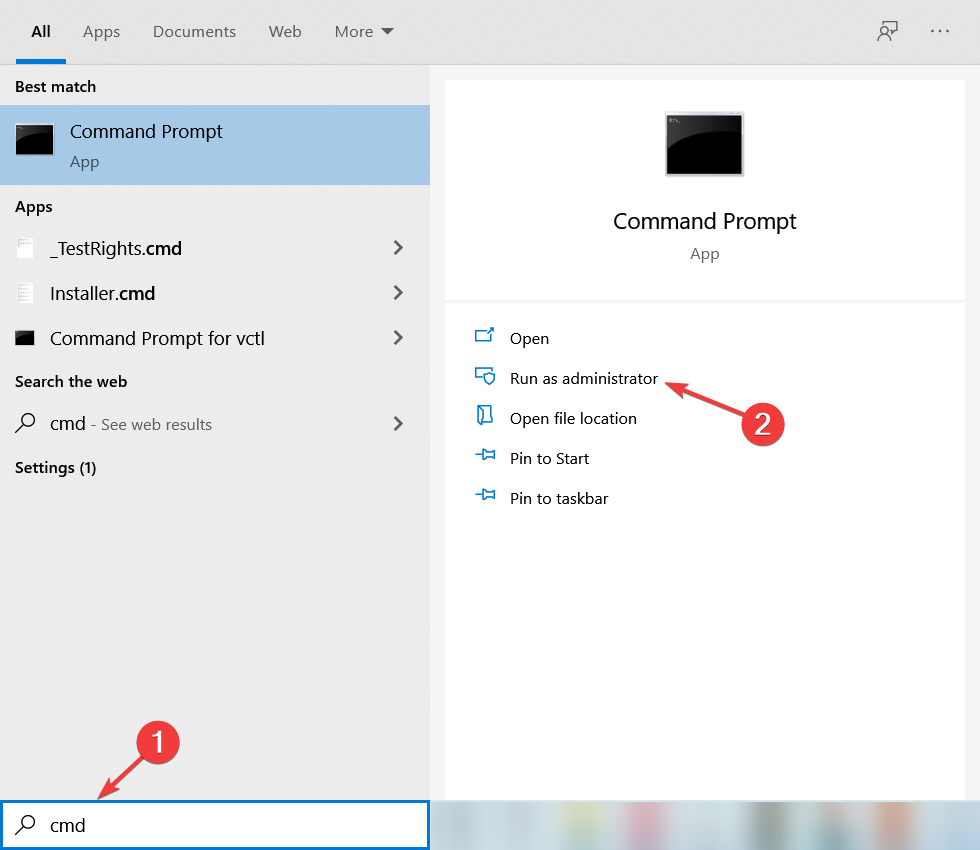
- नीचे कमांड टाइप करें और दबाएं प्रवेश करना.
एसएफसी /scannow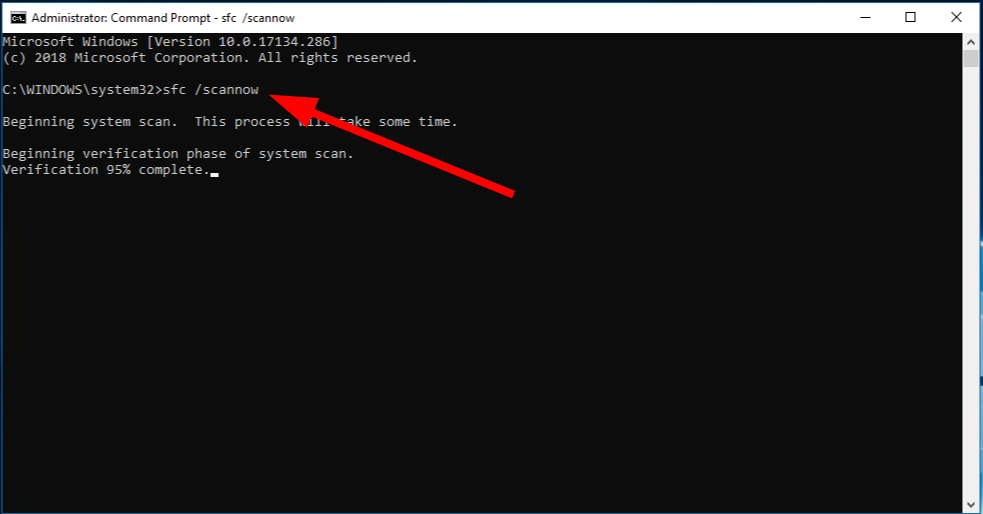
- प्रक्रिया पूरी होने के बाद, नीचे कमांड टाइप करें और दबाएं प्रवेश करना.
DISM /ऑनलाइन /क्लीनअप-इमेज /RestoreHealth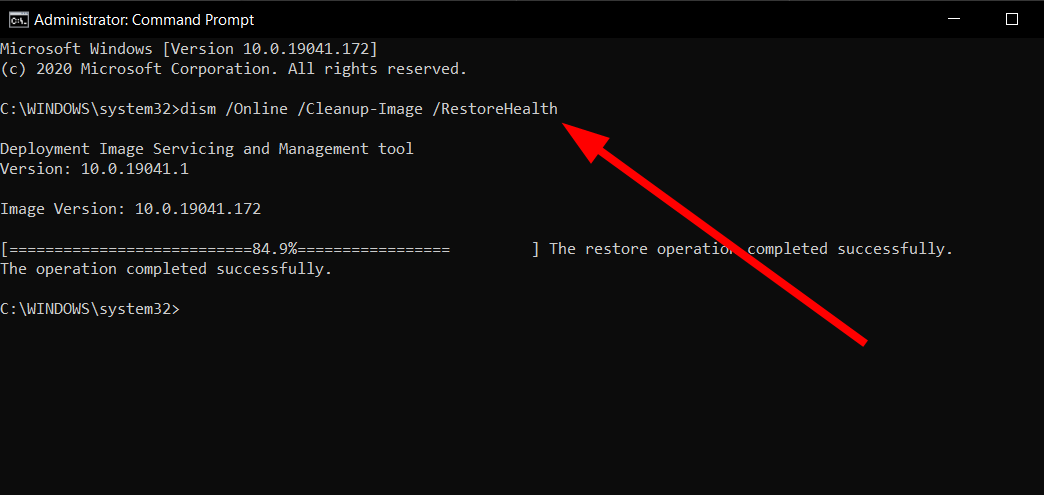
विंडोज बिल्ट-इन SFC स्कैन और DISM टूल्स के साथ आता है जो आपको करप्ट सिस्टम फाइल्स को स्कैन करने या मिसिंग फाइल्स को रिप्लेस करने में मदद करेगा।
उन्हें एक साधारण कमांड द्वारा संचालित किया जा सकता है, और आप कमांड को सुरक्षित रूप से निष्पादित करने के लिए ऊपर दिए गए चरणों का पालन कर सकते हैं।
4. वायरस के लिए अपने पीसी को स्कैन करें
- खोलें शुरू मेन्यू।
- प्रकार विंडोज़ रक्षक और इसे खोलो।

- पर क्लिक करें वायरस और खतरे से सुरक्षा बाएँ फलक से विकल्प।
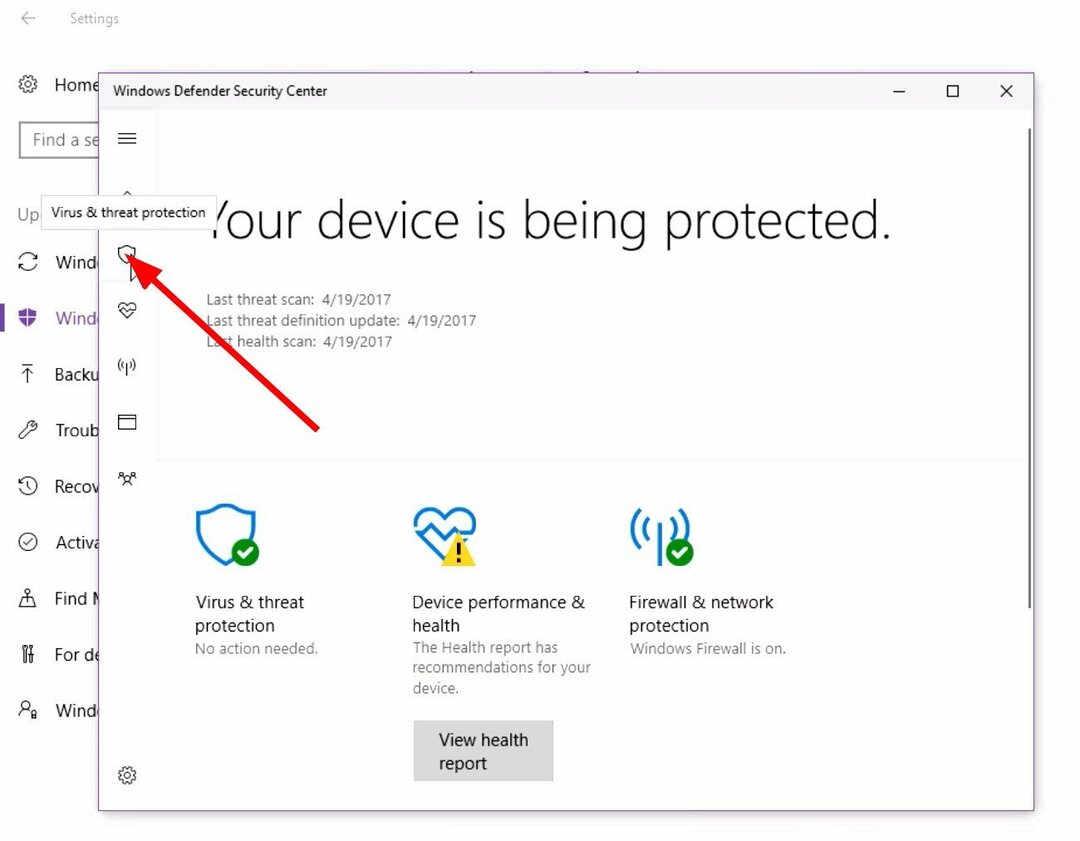
- मारो त्वरित स्कैन बटन। यह आपके पीसी को वायरस या मैलवेयर के लिए स्कैन करना शुरू कर देगा और पता चलने पर आपको उन्हें हटाने के लिए कार्रवाई करने के लिए प्रेरित करेगा।
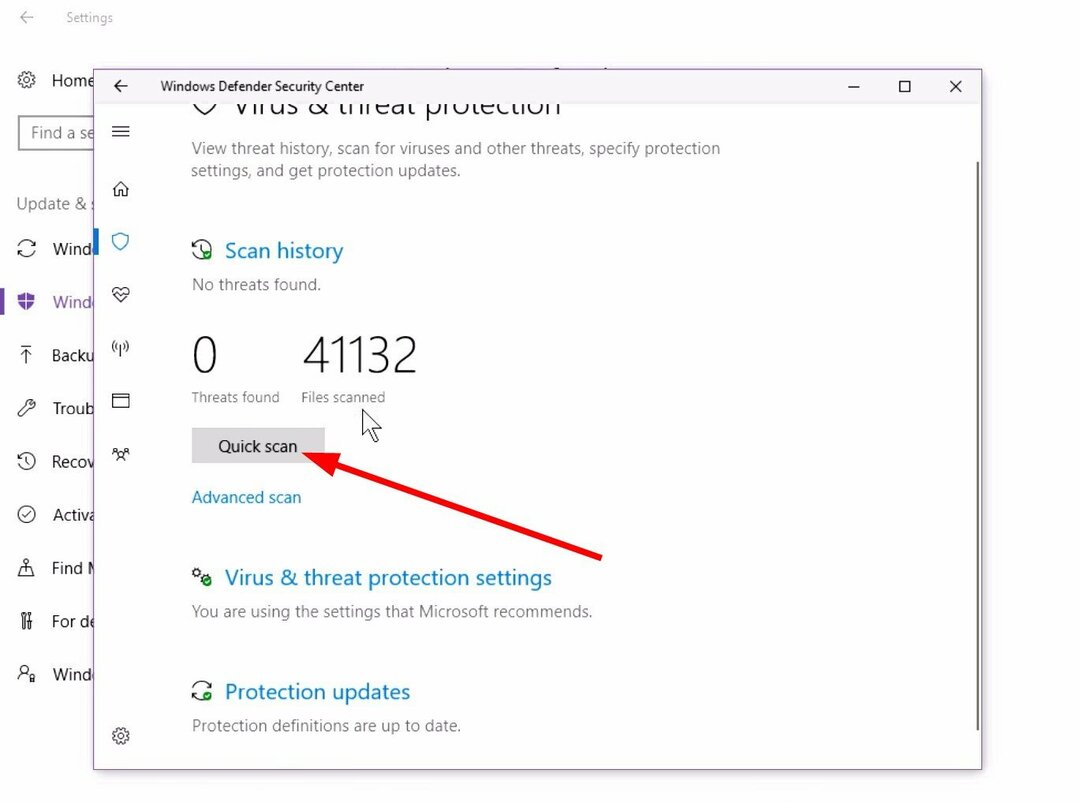
- यदि आप दबाते हैं उन्नत स्कैन विकल्प, आपको तीन और विकल्पों के साथ प्रस्तुत किया जाएगा। यहां से आप आगे बढ़ सकते हैं पूर्ण स्कैन जो आपके पीसी का गहरा स्कैन आरंभ करेगा।
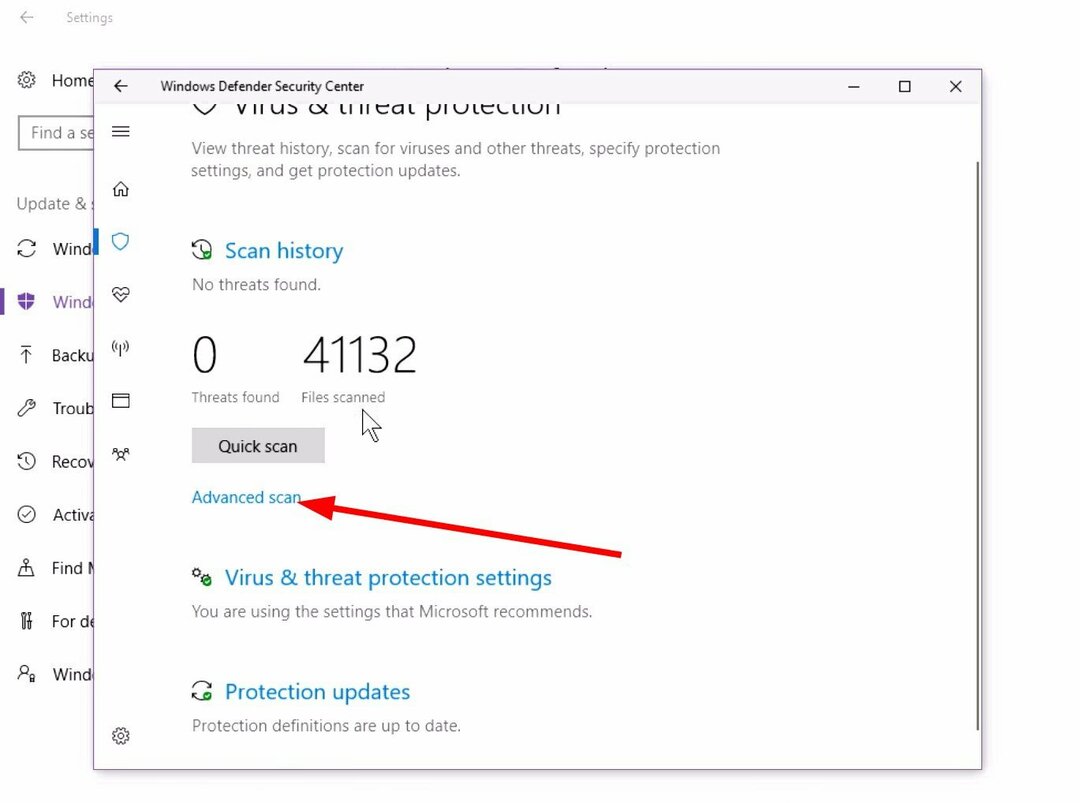
जबकि उपरोक्त बिल्ट-इन विंडोज डिफेंडर एंटीवायरस टूल का उपयोग करता है, यह अक्सर आधुनिक वायरस या मैलवेयर का पता लगाने में उतना प्रभावी नहीं पाया जाता है।
ऐसी स्थिति में, हम आपको तृतीय-पक्ष एंटीवायरस टूल का उपयोग करने की सलाह देंगे। यदि आप असमंजस में हैं कि किसे चुनना है, तो आप हमारे गाइड को देख सकते हैं जिसमें कुछ सूचीबद्ध हैं विंडोज 10 और 11 के लिए सबसे अच्छा एंटीवायरस सॉफ्टवेयर.
इस गाइड में हमारी ओर से यही है। अगर कुछ काम नहीं करता है, तो हम आपको सलाह देते हैं अपने विंडोज 10 पीसी को रीसेट करें. यदि आप सुनिश्चित नहीं हैं कि यह कैसे करना है, तो आप हमारे गाइड का उल्लेख कर सकते हैं।
यदि आप रियलटेक एचडी ऑडियो मैनेजर के साथ समस्याओं का सामना कर रहे हैं तो आप हमारे गाइड की जांच कर सकते हैं ड्राइवरों को ठीक करने और पुनर्स्थापित करने में आपकी सहायता करें.
इस गाइड में हमारी ओर से यही है। हमें नीचे दी गई टिप्पणियों में बताएं, उपरोक्त समाधानों में से किस एक ने आपको BTServer.exe त्रुटि को ठीक करने में मदद की या नहीं।
अभी भी समस्या है? उन्हें इस टूल से ठीक करें:
प्रायोजित
यदि ऊपर दी गई सलाहों से आपकी समस्या का समाधान नहीं हुआ है, तो आपके पीसी में विंडोज़ की गंभीर समस्याएँ आ सकती हैं। हम अनुशंसा करते हैं इस पीसी मरम्मत उपकरण को डाउनलोड करना (TrustPilot.com पर बढ़िया रेटेड) उन्हें आसानी से संबोधित करने के लिए। स्थापना के बाद, बस क्लिक करें स्कैन शुरू करें बटन और फिर दबाएं सभी की मरम्मत।